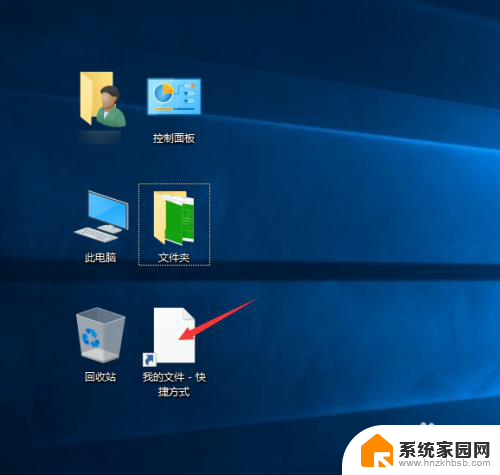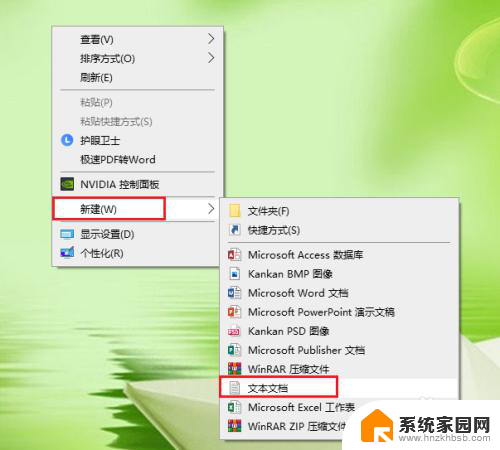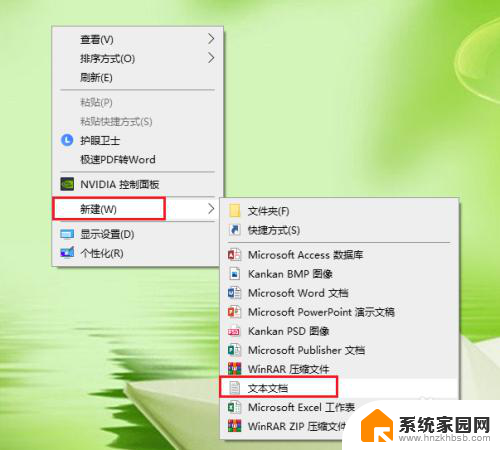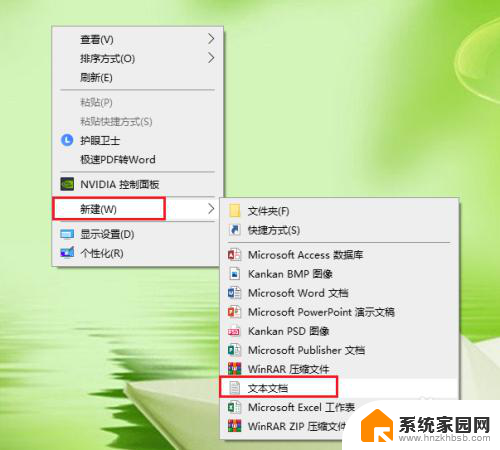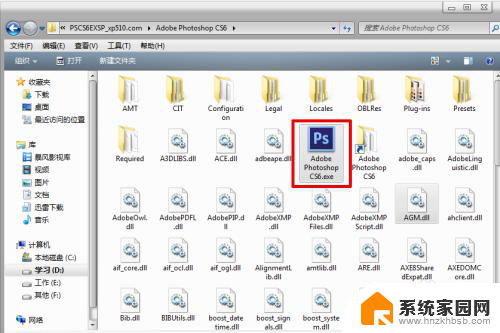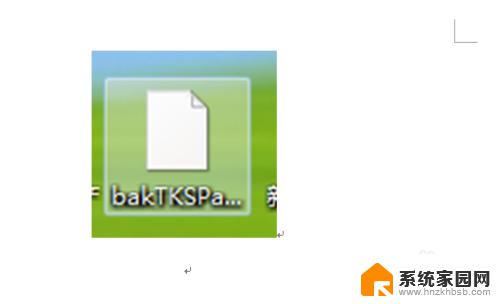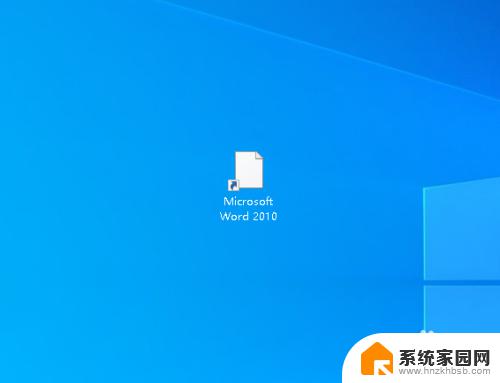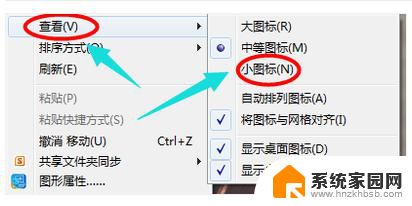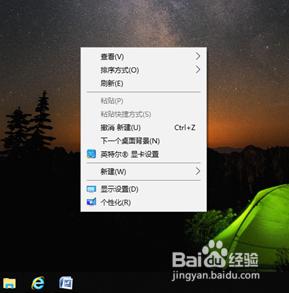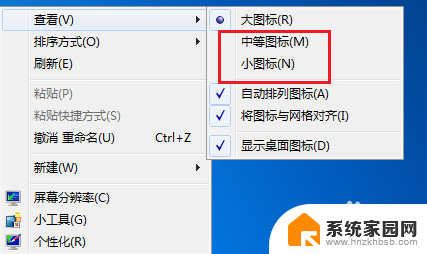为什么电脑上的图标变成了白的 电脑桌面图标变成白色方块图标解决方法
更新时间:2024-05-07 08:42:39作者:yang
在使用电脑的过程中,有时候会出现电脑桌面图标变成白色方块的情况,这种情况可能会让人感到困惑和烦恼,造成电脑桌面图标变成白色方块的原因可能有很多,比如系统错误、图标损坏、系统更新等。不用担心我们可以通过一些简单的方法来解决这个问题,让电脑桌面的图标恢复正常显示。接下来我们将介绍一些解决电脑桌面图标变成白色方块的方法,帮助大家轻松解决这个问题。
操作方法:
1.点击桌面右下角“开始”图标
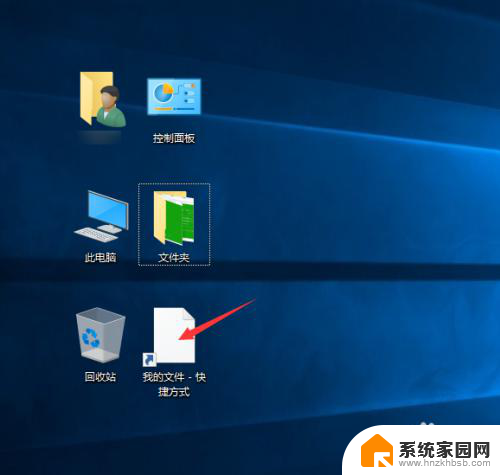
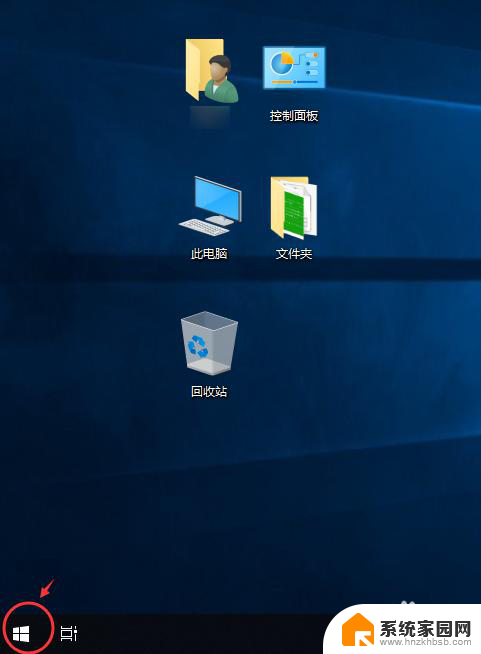
2.输入“记事本”,搜索到“记事本”程序。点击打开“记事本”程序
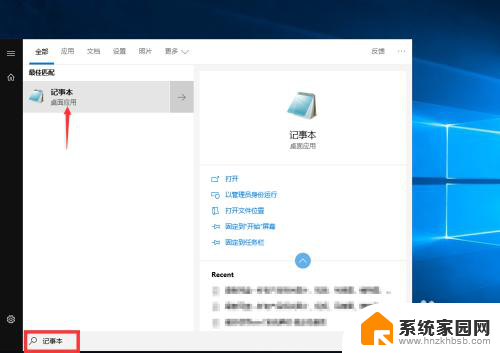
3.在空白记事本文档里输入如下批处理命令(可复制粘贴到文档中):
@echo off
taskkill /f /im explorer.exe
CD /d %userprofile%\AppData\Local
DEL IconCache.db /a
start explorer.exe
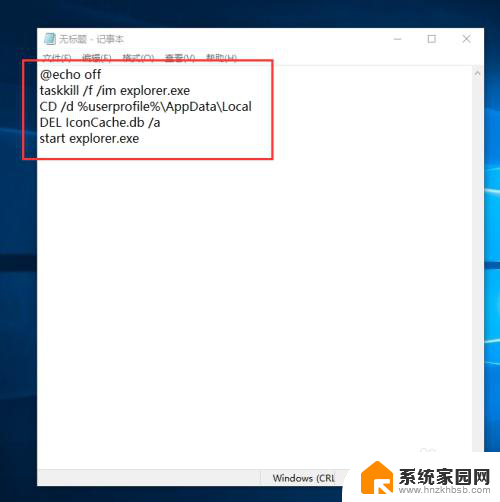
以上就是为什么电脑上的图标变成了白色的全部内容,对于不熟悉的用户,可以根据上面小编提供的方法进行操作,希望这些方法能够帮助大家。